HTKK 5.0.3

HTKK 是稅務總局免費發布的報稅支援軟體,提供企業快速建立報稅表。了解HTKK的安裝步驟與升級功能。
擺脫 Outlook 文件夾中不需要的項目對於良好的心理健康至關重要。Outlook 收件箱中的所有雜亂內容都可能令人沮喪。此信息解釋了另外兩種用於組織Outlook 2019電子郵件和從文件夾中刪除碎屑的技術 - 存檔和郵箱清理命令。
在某些情況下,Outlook 會將超過六個月的電子郵件、任務和約會放在存檔文件夾中,這是一個特殊文件夾,用於存放 Outlook 認為已過時且不再值得保留的項目。Outlook 將這些項目發送到存檔文件夾稱為“自動存檔”。已存檔的項目不會永遠丟失。您可以通過打開文件夾窗格上的存檔文件夾文件夾及其子文件夾來訪問它們。這些文件夾和子文件夾是在您第一次歸檔項目時自動創建的。
歸檔是一種將不再重要的項目的郵件文件夾、任務列表和日曆剝離的方法。如何以及何時歸檔項目取決於您。要歸檔項目,您可以自行歸檔它們,建立一組適用於所有文件夾的默認歸檔規則,或者,如果某個文件夾需要單獨注意且不應受默認歸檔規則的約束,則為此建立特殊規則文件夾。每個文件夾都可以有自己的一組歸檔規則或受默認規則的約束。
告訴 Outlook 如何存檔舊資料:
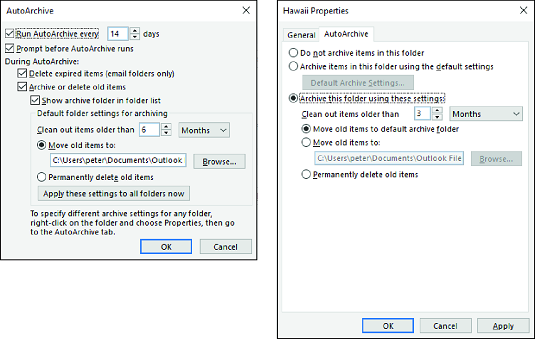
制定默認歸檔規則(左)和文件夾規則(右)。
Outlook 中的默認歸檔規則
在“自動存檔”對話框中協商這些選項以建立默認存檔規則:
Outlook 文件夾的歸檔規則
在“屬性”對話框中的這些選項中進行選擇,以建立特定文件夾的歸檔規則:
除了存檔之外,另一種自動刪除小玩意兒的方法是利用規則嚮導在到達時刪除某些類型的電子郵件。
郵箱清理命令是一個通用命令,用於查找電子郵件、歸檔項目、刪除項目和刪除項目的替代版本。要使用該命令,請轉到“文件”選項卡,選擇“信息”,單擊“工具”按鈕,然後選擇“郵箱清理”。您會看到“郵箱清理”對話框。該對話框提供了進入這些不同Outlook 任務的快速入口:
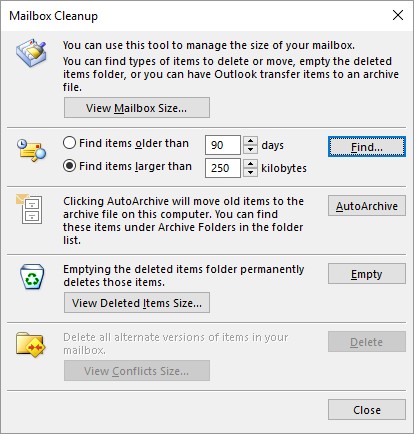
清理郵箱。
HTKK 是稅務總局免費發布的報稅支援軟體,提供企業快速建立報稅表。了解HTKK的安裝步驟與升級功能。
探索 Excel 中的 Microsoft Power Query 日期函數,快速處理日期計算和操作,其中包含添加天數、提取日期部分等功能的詳細說明。
3D 地圖是 Excel 2019 中提供的令人興奮的可視化分析功能,讓你能夠在 Excel 中創建動態的 3D 地圖。探索如何利用這項技術提升數據分析的效果。
了解如何在 Excel 中使用 SKEW 和 SKEW.P 函數來衡量數據分佈的偏度,這對於分析數據的對稱性至關重要。
時間軸切片器的工作方式與標準切片器的工作方式相同,因為它允許您使用視覺選擇機製過濾數據透視表。了解如何在 Excel 中使用時間軸切片器來高效管理日期字段。
了解如何在 Excel 2016 中使用 XLOOKUP 函數,這是一個 VLOOKUP 函數的優秀替代品,具有更強大和靈活的功能!
Smartsheet 是一個動態工作平台,可讓您管理專案、建立工作流程以及與團隊合作。
SharePoint 是一個基於 Web 的協作系統,它使用各種工作流程應用程式、「清單」資料庫和其他 Web 元件以及安全功能來控制業務群組的協同工作。
萬年日曆是一款手機上的日曆檢視應用程式,可協助您在手機上快速查看陰陽日期,從而安排您的重要工作。
Microsoft Outlook 是由 Microsoft Corporation 開發的商業和生產力應用程式。






